
Easy-PrintScreen(截屏小工具)
详情介绍
Easy-PrintScreen是一款轻松截屏小工具,软件可以轻松完成截图操作,软件使用简单,提供三种图像输出方式,可以选择保存截图内容为png,可以设置JPG,可以设置BMP,截图可以使用快捷键完成,点击键盘的按钮就可以快速截图。Easy-PrintScreen可快速截多张图,按下截屏键,即可直接生成图片文件,保存在桌面,省去了繁杂的粘贴到剪切板、保存等操作,拥有类似qq的区域截屏功能,支持屏幕颜色吸管功能;按下键盘上PrintScreen按钮,从开始菜单中找到画图工具,打开画图工具,拷贝截屏图片进去,然后保存成某种格式的图片文件;Easy-PrintScreen的体积非常的小,不占电脑的内存,界面看起来非常的简单,截图后可以进行自动保存,只要在使用前设置好地址,使用方法非常的简单,有兴趣的小伙伴快来下载体验吧!
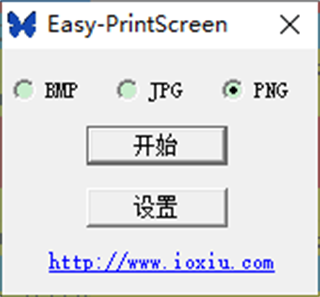
2、Easy-PrintScreen免费版可快速截多张图
3、类似qq的区域截屏功能
4、屏幕颜色吸管功能
5、保存图片支持bmp、jpg、png格式
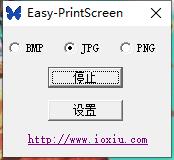
2、默认截图设置为jpg,你也可以选择截图为png格式
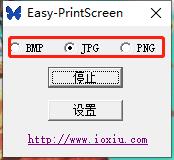
3、可以勾选支持ctrl+c复制图片资源自动保存图片
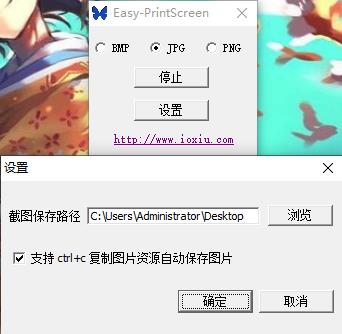
4、点击开始软件就可以在你的电脑上显示截图的内容,你可以使用ctrl+alt+c截图,如下图
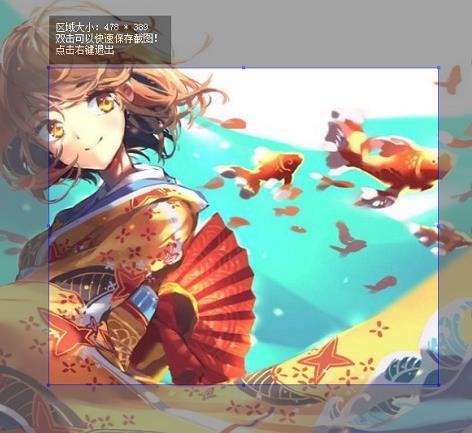
2、可以将打开的文件截图保存,可以将文档界面的内容截图
3、也可以对游戏截图,将喜欢的画面或者是人物截图
4、拥有简单的设置方式,仅仅可以设置保存地址
5、你截图完毕图像自动保存在设置的文件夹
6、也可以自动将截图完毕的图像复制到粘贴板,方便你复制使用
7、本软件操作方便,截图工程简单,截图质量清晰
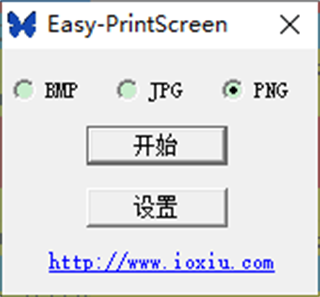
功能介绍
1、按下截屏键,即可直接生成图片文件,保存在桌面,省去了繁杂的粘贴到剪切板、保存等操作2、Easy-PrintScreen免费版可快速截多张图
3、类似qq的区域截屏功能
4、屏幕颜色吸管功能
5、保存图片支持bmp、jpg、png格式
Easy-PrintScreen使用方法
1、Easy-PrintScreen的界面就是这样的,可以看到软件截图是非常简单的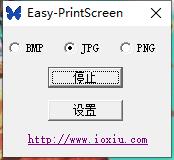
2、默认截图设置为jpg,你也可以选择截图为png格式
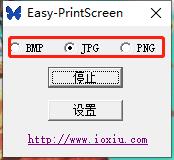
3、可以勾选支持ctrl+c复制图片资源自动保存图片
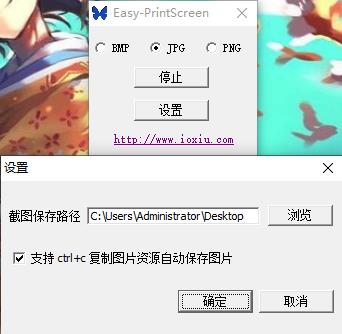
4、点击开始软件就可以在你的电脑上显示截图的内容,你可以使用ctrl+alt+c截图,如下图
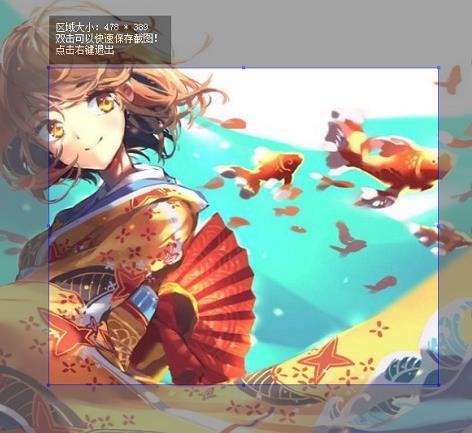
软件优势
1、可以为用户截图电脑上的一切资源2、可以将打开的文件截图保存,可以将文档界面的内容截图
3、也可以对游戏截图,将喜欢的画面或者是人物截图
4、拥有简单的设置方式,仅仅可以设置保存地址
5、你截图完毕图像自动保存在设置的文件夹
6、也可以自动将截图完毕的图像复制到粘贴板,方便你复制使用
7、本软件操作方便,截图工程简单,截图质量清晰
猜您喜欢

- 电脑截屏软件合集
- 在大家日常的娱乐生活以及工作中,常常需要截取电脑桌面显示的图像,也就是我们常说的“截屏”,而截屏软件是使用电脑中最常运用到的功能之一,而系统自带的截图或者我们经常使用到的QQ截图功能并不能在所有窗口中都能截取画面,一些特殊的窗口就需要一定的截图软件才可以,那现在市面上比较好用的电脑截屏软件有哪些呢?小编今天就为大家整理了一些电脑截屏截图软件,有需要的小伙伴们可以自行选择下载哦。
-

Greenshot中文版(截图工具) v1.3.274官方版 图像捕捉 / 3.38M
-

picpick截图软件 v7.3.4 图像捕捉 / 74.61M
-

Lightshot官方版(屏幕截图工具) v5.5.0.4中文版 图像捕捉 / 2.31M
-

HyperSnap7专业版 v7.29.21 图像捕捉 / 8.75M
-

卡卡截图电脑版 v3.9.0官方版 桌面工具 / 755K
-

lightscreen(屏幕捕捉软件) v2.5电脑版 图像捕捉 / 7.21M
同类软件
网友评论
共0条评论(您的评论需要经过审核才能显示)
类似软件
-

-

faststone capture(截图工具) v11.0 图像捕捉 / 8.49M
-

专业截屏王电脑版 v1.5.2.0 图像捕捉 / 932K
-

HelpXplain(屏幕截图工具) v1.8.2.0官方版 图像捕捉 / 203.49M
-

Ashampoo Snap(屏幕截图工具) v16.0.9 图像捕捉 / 219.06M
精彩发现
换一换专题推荐
本类排行
月排行总排行

















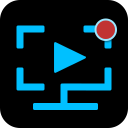























 赣公网安备 36010602000087号
赣公网安备 36010602000087号